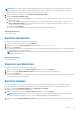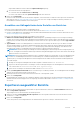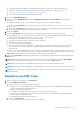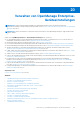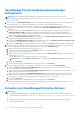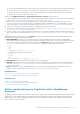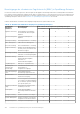Users Guide
Table Of Contents
- Benutzerhandbuch für Dell EMC OpenManage Enterprise Version 3.6.1
- Inhaltsverzeichnis
- Tabellen
- Informationen zu Dell EMC OpenManage Enterprise
- Sicherheitsfunktionen in OpenManage Enterprise
- Installieren von OpenManage Enterprise
- Installationsvoraussetzungen und Mindestanforderungen
- OpenManage Enterprise auf VMware vSphere bereitstellen
- OpenManage Enterprise auf Hyper-V 2012 R2 und früheren Hosts bereitstellen
- Open Manage Enterprise auf einem Hyper-V 2016-Host bereitstellen
- Open Manage Enterprise auf einem Hyper-V 2019-Host bereitstellen
- Bereitstellen von OpenManage Enterprise mithilfe der Kernel-Based Virtual Machine
- Programmgesteuertes Bereitstellen von OpenManage Enterprise
- Einstieg in OpenManage Enterprise
- Bei OpenManage Enterprise anmelden
- OpenManage Enterprise mithilfe der textbasierten Benutzeroberfläche konfigurieren
- OpenManage Enterprise konfigurieren
- Empfohlene Skalierbarkeit und Leistungseinstellungen für eine optimale Nutzung von OpenManage Enterprise
- Unterstützte Protokolle und Schnittstellen in OpenManage Enterprise
- Links zu Anwendungsfällen für unterstützte Protokolle und Schnittstellen in OpenManage Enterprise
- Übersicht über die grafische Benutzeroberfläche von OpenManage Enterprise
- OpenManage Enterprise Startportal
- Ermitteln von Geräten für die Überwachung oder Verwaltung
- Automatisches Ermitteln von Servern mithilfe der Server-initiierten Ermittlungsfunktion
- Geräteermittlungsjob erstellen
- Protokoll-Supportmatrix für die Ermittlung von Geräten
- Jobdetails der Geräteermittlung anzeigen
- Geräteermittlungsjob bearbeiten
- Geräteermittlungsjob ausführen
- Geräteermittlungsjob stoppen
- Mehrere Geräte durch das Importieren aus der .csv-Datei festlegen
- Globaler Ausschluss von Bereichen
- Ermittlungsmodus für die Erstellung eines Server-Ermittlungsjobs festlegen
- Erstellen eines benutzerdefinierten Geräteerkennungs-Job-Protokolls für Server – Zusätzliche Einstellungen für Ermittlungsprotokolle
- Ermittlungsmodus für die Erstellung eines Gehäuse-Ermittlungsjobs festlegen
- Erstellen eines benutzerdefinierten Protokolls zum Geräteermittlungs-Job für Gehäuse – Zusätzliche Einstellungen für Ermittlungsprotokolle
- Ermittlungsmodus für die Erstellung eines Dell Storage-Ermittlungsjobs festlegen
- Ermittlungsmodus für die Erstellung eines Netzwerk-Switch-Ermittlungsjobs festlegen
- Erstellen eines benutzerdefinierten Geräteermittlungsjobprotokolls für HTTPS-Speichergeräte – Zusätzliche Einstellungen für Ermittlungsprotokolle
- Benutzerdefiniertes Geräteermittlungsjobprotokoll für SNMP-Geräte erstellen
- Ermittlungsmodus für die Erstellung eines MEHRFACHEN Protokoll-Ermittlungsjobs festlegen
- Geräteermittlungsjob löschen
- Geräte und Gerätegruppen verwalten
- Geräte in Gruppen organisieren
- Benutzerdefinierte Gruppe erstellen (statisch oder Abfrage)
- Erstellen einer statischen Gerätegruppe
- Abfrage-Gerätegruppe erstellen
- Statische Gruppe bearbeiten
- Bearbeiten einer Abfragegruppe
- Statische oder Abfragegruppe umbenennen
- Statische oder Abfragegerätegruppe löschen
- Statische oder Abfragegruppe klonen
- Geräte zu einer neuen Gruppe hinzufügen
- Geräte zu einer vorhandenen Gruppe hinzufügen
- Aktualisieren des Funktionszustands für Gruppen
- Seite „Alle Geräte“ – Geräteliste
- Seite „Alle Geräte“ – Geräteliste Vorgänge
- Geräte aus OpenManage Enterprise löschen
- Geräte aus OpenManage Enterprise ausschließen
- Bestandsaufnahme auf Geräten ausführen
- Aktualisieren der Geräte-Firmware und -Treiber mithilfe von Baselines
- Funktionszustand der Geräte einer Gerätegruppe aktualisieren
- Funktionszustand für Geräte aktualisieren
- Rollback der Firmware-Version eines einzelnen Geräts durchführen
- Einzelnen Gerätebestand exportieren
- Durchführen weiterer Aktionen für Gehäuse und Server
- Hardware-Informationen für das MX7000-Gehäuse
- Alle oder ausgewählte Daten exportieren
- Anzeigen und Konfigurieren einzelner Geräte
- Geräteübersicht
- Gerätehardwareinformationen
- Diagnoseberichte ausführen und herunterladen
- SupportAssist-Berichte extrahieren und herunterladen
- Verwalten einzelner Geräte-Hardwareprotokolle
- Remote-RACADM- und IPMI-Befehle auf einzelnen Geräten ausführen
- Management-Anwendung iDRAC eines Geräts starten
- Virtuelle Konsole starten
- Aktualisieren der Geräte-Bestandsliste eines einzelnen Geräts
- Geräte in Gruppen organisieren
- Verwalten von Geräteinventar
- Verwalten der Geräte-Firmware und -Treiber
- Verwalten von Gerätebereitstellungsvorlagen
- So erstellen Sie eine Bereitstellungsvorlage aus einem Referenz-Gerät
- Bereitstellungsvorlage durch Importieren einer Vorlagendatei erstellen
- Bereitstellungsvorlageninformationen anzeigen
- Bearbeiten einer Serverbereitstellungsvorlage
- Bearbeiten einer Gehäusebereitstellungsvorlagen
- Bearbeiten einer EAA-Bereitstellungsvorlage
- Bearbeiten der Netzwerkeigenschaften einer Bereitstellungsvorlage
- Bereitstellen von Gerätebereitstellungsvorlagen
- Bereitstellen von EAA-Bereitstellungsvorlagen
- Klonen von Bereitstellungsvorlagen
- Automatische Bereitstellung der Konfiguration auf noch zu ermittelndem Server oder Gehäuse
- Automatische Bereitstellungsziele erstellen
- Automatische Bereitstellungsziele löschen
- Exportieren der Details von automatischen Bereitstellungzielen in verschiedene Formate
- Übersicht über statusfreie Bereitstellung
- Netzwerke definieren
- Ein konfiguriertes Netzwerk bearbeiten und löschen
- Exportieren von VLAN-Definitionen
- Importieren von Netzwerkdefinitionen
- Profile verwalten
- Verwalten der Device-Konfigurations-Compliance
- Verwalten von Compliance-Vorlagen
- Konfigurations-Compliance-Baseline erstellen
- Konfigurations-Compliance-Baseline bearbeiten
- Löschen von Konfigurations-Compliance-Baselines
- Aktualisieren der Compliance der Konfigurations-Compliance-Baselines
- Warten von nicht übereinstimmenden Geräten
- Konfigurations-Compliance-Baseline entfernen
- Überwachen und Verwalten von Gerätewarnungen
- Überwachen von Auditprotokollen
- Verwenden von Jobs zur Gerätesteuerung
- Anzeigen von Joblisten
- Einzelne Jobinformationen anzeigen
- Job zum Schalten von Geräte-LEDs erstellen
- Job zur Stromverwaltung der Geräte erstellen
- Remote-Befehlsjob für die Geräteverwaltung erstellen
- Erstellen eines Jobs zum Ändern des Plugin-Typs der virtuellen Konsole
- Zielgeräte und Zielgerätegruppen auswählen
- Verwalten von Jobs
- Verwalten der Gerätegewährleistung
- Berichte
- Verwalten von MIB-Dateien
- Verwalten von OpenManage Enterprise-Geräteeinstellungen
- OpenManage Enterprise-Netzwerkeinstellungen konfigurieren
- Verwalten von OpenManage Enterprise-Nutzern
- Rollen- und bereichsbasierte Zugriffskontrolle in OpenManage Enterprise
- Hinzufügen und Bearbeiten von lokalen OpenManage Enterprise-Nutzern
- Bearbeiten der OpenManage Enterprise-Benutzereigenschaften
- Aktivieren von OpenManage Enterprise-Benutzern
- Deaktivieren von OpenManage Enterprise-Benutzern
- Löschen von OpenManage Enterprise-Benutzern
- Importieren von AD- und LDAP-Gruppen
- Eigentumsübertragung von Geräte-Manager-Einheiten
- Beenden von Benutzersitzungen
- Integration von Verzeichnisdiensten in OpenManage Enterprise
- Anmelden bei OpenManage Enterprise über OpenID Connect-Anbieter
- Hinzufügen eines OpenID Connect-Anbieters zu OpenManage Enterprise
- Konfigurieren Sie eine OpenID Connect-Anbieterrichtlinie in PingFederate für den rollenbasierten Zugriff auf OpenManage Enterprise
- Konfigurieren Sie eine OpenID Connect Provider-Richtlinie in Keycloak für den rollenbasierten Zugriff auf OpenManage Enterprise
- Testen Sie den Registrierungsstatus von OpenManage Enterprise mit dem OpenID Connect-Anbieter
- Bearbeiten der Details eines OpenID Connect-Anbieters in OpenManage Enterprise
- OpenID Connect-Anbieter aktivieren
- OpenID Connect-Anbieter löschen
- OpenID Connect-Anbieter deaktivieren
- Sicherheitszertifikate
- Einstellen der Sicherheitseigenschaften für die Anmeldung
- Verwalten der Konsolen-Voreinstellungen
- Anpassen der Warnungsanzeige
- SMTP-, SNMP- und Syslog-Warnungen konfigurieren
- Verwalten von eingehenden Warnungen
- Verwalten von Gewährleistungseinstellungen
- Überprüfen und Aktualisieren der Version von OpenManage Enterprise und der verfügbaren Plug-ins
- Aktualisieren von Einstellungen in OpenManage Enterprise
- OpenManage Enterprise aktualisieren
- Aktualisierung von Dell.com
- Aktualisierung von einer internen Netzwerkfreigabe
- Installieren eines Plug-ins
- Deaktivieren eines Plug-ins
- Deinstallieren eines Plug-ins
- Aktivieren eines Plug-ins
- Aktualisieren eines Plug-ins
- Befehle und Skripts ausführen
- OpenManage Mobile-Einstellungen
- Aktivieren oder Deaktivieren von Warnbenachrichtigungen für OpenManage Mobile
- Aktivieren oder Deaktivieren von OpenManage Mobile-Abonnenten
- Löschen eines OpenManage Mobile-Abonnenten
- Anzeigen des Status des Warnungs-Benachrichtigungs-Dienstes
- Status des Benachrichtigungsdiensts
- Anzeigen von Informationen zu OpenManage Mobile-Abonnenten
- Informationen über OpenManage Mobile-Abonnenten
- Fehlerbehebung bei OpenManage Mobile
- Andere Referenzen und Feldbeschreibungen
- Zeitplan-Referenz
- Feld-Definitionen Firmware-Baseline
- Felddefinitionen für die Jobplanung
- Warnungskategorien nach EEMI-Verlagerung
- Token-Ersetzung in Remote-Skripts und Warnmeldungsrichtlinien
- Kundendienst-Debugging-Workflow
- FSD-Funktion entsperren
- Eine signierte FSD-DAT.ini-Datei installieren oder bewilligen
- FSD aufrufen
- FSD deaktivieren
- Felddefinitionen Katalogverwaltung
- Firmware/Treiber-Compliance-Baseline-Berichte: Geräte mit dem Konformitätsstatus „Unbekannt“
- Generische Benennungskonvention für Dell EMC PowerEdge-Server
Ausgewählte Feldnamen werden im Abschnitt Spaltenreihenfolge angezeigt.
c. Sie können den Bericht wie folgt anpassen:
● Verwenden der Felder Sortieren nach und Richtung.
● Ziehen Sie die Felder im Abschnitt Spaltenreihenfolge nach oben oder unten.
4. Klicken Sie auf Fertigstellen.
Der Bericht wird erstellt und in der Liste der Berichte aufgeführt. Sie können Berichte zu Analysezwecken exportieren. Informationen
dazu finden Sie unter Alle oder ausgewählte Daten exportieren auf Seite 68. Es erfolgt ein Auditprotokoll-Eintrag, sobald Sie eine
Berichtsdefinition erstellen, bearbeiten, löschen oder kopieren.
Auswählen von Abfragekriterien beim Erstellen von Berichten
Definieren Sie Filter während des Erstellens von Abfragekriterien für:
● Erstellen benutzerdefinierter Berichte. Informationen dazu finden Sie unter Erstellen von Berichten auf Seite 142.
● Erstellen von abfragebasierten Gerätegruppen unter den BENUTZERDEFINIERTEN GRUPPEN. Informationen dazu finden Sie unter
Abfrage-Gerätegruppe erstellen auf Seite 58.
Definieren Sie die Abfrage-Kriterien durch die Verwendung von zwei Optionen:
● Wählen Sie vorhandene Abfrage zum Kopieren: Standardmäßig bietet OpenManage Enterprise eine Liste integrierter Abfrage-
Vorlagen, die Sie kopieren und Ihre eigenen Abfragekriterien und aufbauen können. Bei der Definition einer Abfrage können maximal 20
Kriterien (Filter) verwendet werden. Zum Hinzufügen von Filtern müssen Sie eine Option aus dem Drop-Down-Menü Typ auswählen
wählen.
● Typ auswählen: Erstellen Sie ein Abfragekriterium von Grund auf, indem Sie Attribute aus diesem Drop-Down-Menü verwenden.
Optionen im Menü hängen von den durch OpenManage Enterprise überwachten Geräten ab. Wenn ein Abfragetyp ausgewählt ist,
werden nur entsprechende Operatoren, wie z. B. =, >, < und null angezeigt, basierend auf dem Abfragetyp. Diese Methode wird
empfohlen für die Definition von Abfragekriterien bei der Erstellung von benutzerspezifischen Berichten.
ANMERKUNG:
Bei der Bewertung einer Abfrage mit mehreren Bedingungen ist die Reihenfolge der Auswertung die gleiche wie
bei SQL. Zur Angabe einer bestimmten Reihenfolge für die Beurteilung der Bedingungen fügen Sie bei der Definition einer Abfrage
Klammern hinzu bzw. entfernen diese.
ANMERKUNG: Bei Auswahl werden die Filterkriterien einer vorhandenen Abfrage nur virtuell kopiert, um ein neues Abfragekriterium
zu erstellen. Die standardmäßigen Filterkriterien im Zusammenhang mit vorhandenen Abfragekriterien werden nicht geändert. Die
Definition (Filter) von integrierten Abfragekriterien wird als Startpunkt für den Aufbau eines benutzerdefinierten Abfragekriteriums
verwendet. Beispiel:
1. Abfrage1 ist ein integriertes Abfragekriterium mit dem folgenden vordefinierten Filter: Task Enabled=Yes.
2. Kopieren Sie die Filter-Eigenschaften von Abfrage1, erstellen Sie Abfrage2 und passen Sie die Abfragekriterien durch Hinzufügen
eines weiteren Filters an: Task Enabled=Yes UND (Task Type=Discovery).
3. Später öffnen Sie Abfrage1. Das Filterkriterium bleibt weiterhin Task Enabled=Yes.
1. Im Dialogfeld Abfragekriterien-Auswahl wählen Sie aus dem Drop-Down-Menü je nachdem, ob Sie ein Abfragekriterium für Abfrage-
Gruppen oder für die Berichterstellung erstellen möchten.
2. Hinzufügen oder Entfernen eines Filters durch Klicken auf das Plus- oder Papierkorb-Symbol.
3. Klicken Sie auf Fertigstellen.
Ein Abfragekriterium wird in der Liste der vorhandenen Abfragen erstellt und gespeichert. Ein Überwachungsprotokoll-Eintrag wird
gemacht und in der Überwachungsprotokoll-Liste angezeigt. Informationen dazu finden Sie unter Überwachen von Auditprotokollen
auf Seite 127.
Exportieren ausgewählter Berichte
1. Wählen Sie die Kontrollkästchen der entsprechenden zu exportierenden Berichte, klicken Sie auf Weitere Aktionen und klicken Sie
dann auf Ausgewählte exportieren.
Gegenwärtig können Sie nicht alle Berichte auf einmal exportieren.
2. Wählen Sie im Dialogfeld Ausgewählte Berichte exportieren eines der folgenden Dateiformate aus, in dem der Bericht erstellt
werden muss — HTML, CSV oder PDF.
3. Klicken Sie auf Fertigstellen.
Öffnen oder speichern Sie im Dialogfeld die Datei an einem bekannten Speicherort zu Analyse- und statistischen Zwecke.
Berichte
143